Camtasia används kanske främst som ett skärminspelningsverktyg, men i programmet kan du även spela in ljud. När du gör en skärminspelning kan du välja om du vill spela in ljud samtidigt, eller så kan du välja att spela in ljudet för sig själv. Jag ska visa dig hur du gör!
- Öppna ditt Camtasia-projekt och gå till fliken Voice Narration.
- Välj vilken mikrofon du vill använda och testa ljudet genom att prata lite. Du ser på ljudmätaren hur högt ljudet slår. Dra i reglaget undertill för att höja eller sänka volymen.
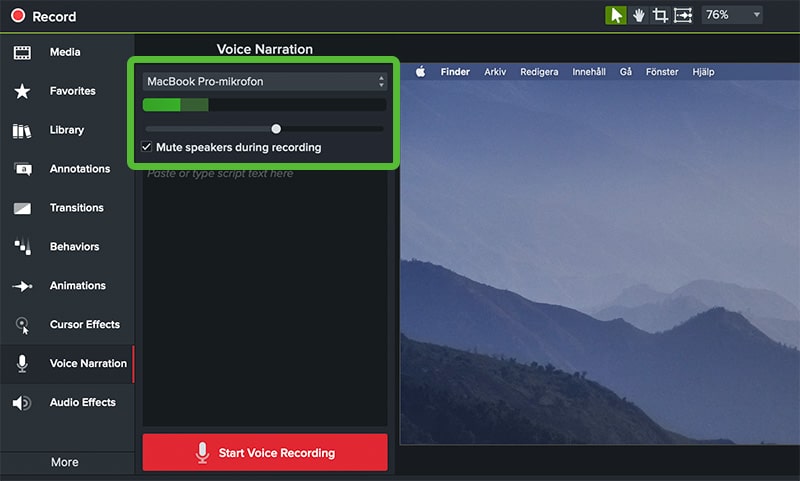
- För att undvika att ljud från tidslinjen spelas upp när du spelar in, kryssa i rutan Mute speakers during recording (Mac) / Mute timeline during recording (PC)
- Klicka på Start Voice Recording och börja prata.
- Avsluta inspelningen genom att trycka på Stop.
- På din PC blir du ombedd att skriva in ett filnamn. Klicka sen på Save.
- Ljudfilen läggs till på din tidslinje och i din Media Bin.
Psst. Ett tips för att inte tappa bort dig när du spelar in din berättarröst är att använda ett manus. Det kan du klistra in i den gråa textrutan ovanför start-knappen. Då har du texten framför dig när du spelar in.
